获取足够空间安装macOS 26,你可以尝试这些mac清理措施
随着macOS 26正式推送,不少用户都想第一时间体验新系统带来的新功能和新变化。然而,安装新系统往往需要足够的磁盘空间,如果Mac磁盘空间不足,不仅安装过程会受阻,后续系统运行也会变得卡顿。因此,在安装macOS 26之前,对Mac进行全面清理、释放磁盘空间就显得尤为重要。下面为大家介绍一些实用的mac清理措施,助你轻松获取足够空间。

mac清理措施一、清理系统缓存
系统在运行过程中会不断产生缓存文件,这些文件虽然能在一定程度上加快应用程序的启动和运行速度,但日积月累,它们会占据大量磁盘空间。像浏览器缓存,保存着我们浏览过的网页数据、图片、视频等,时间一长,缓存文件大小可能达到几个GB甚至更多;应用程序缓存也会随着使用逐渐膨胀。
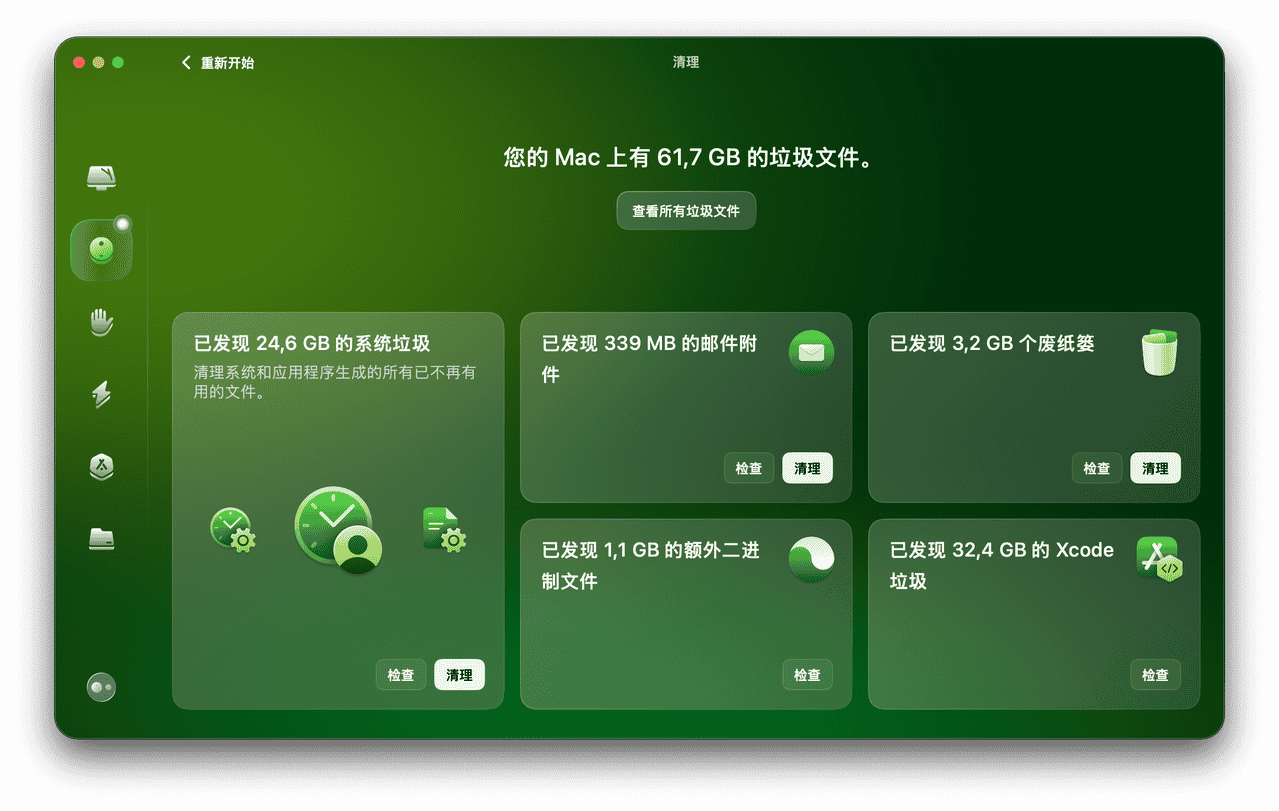
手动清理缓存文件相对繁琐,而且容易误删重要文件。这时,CleanMyMac的系统垃圾清理功能就能派上用场。它可以对系统进行深度扫描,精准识别各类系统缓存文件,无论是浏览器缓存、邮件缓存,还是应用程序缓存,都能一键清除。用户只需打开CleanMyMac,在“垃圾清理”页面点击扫描按钮,软件就会自动分析系统中的缓存文件,并以直观的方式展示可清理的空间大小。清理完成后,往往能释放出大量磁盘空间,为安装macOS 26腾出空间。
mac清理措施二、卸载不常用软件
Mac上安装的应用程序越来越多,其中有不少可能是我们偶尔使用甚至从未使用过的。这些闲置的应用程序不仅占用磁盘空间,还会在后台运行,占用系统资源。常规卸载软件时,往往会残留一些配置文件、偏好设置等,这些残留文件日积月累也会占据不少空间。
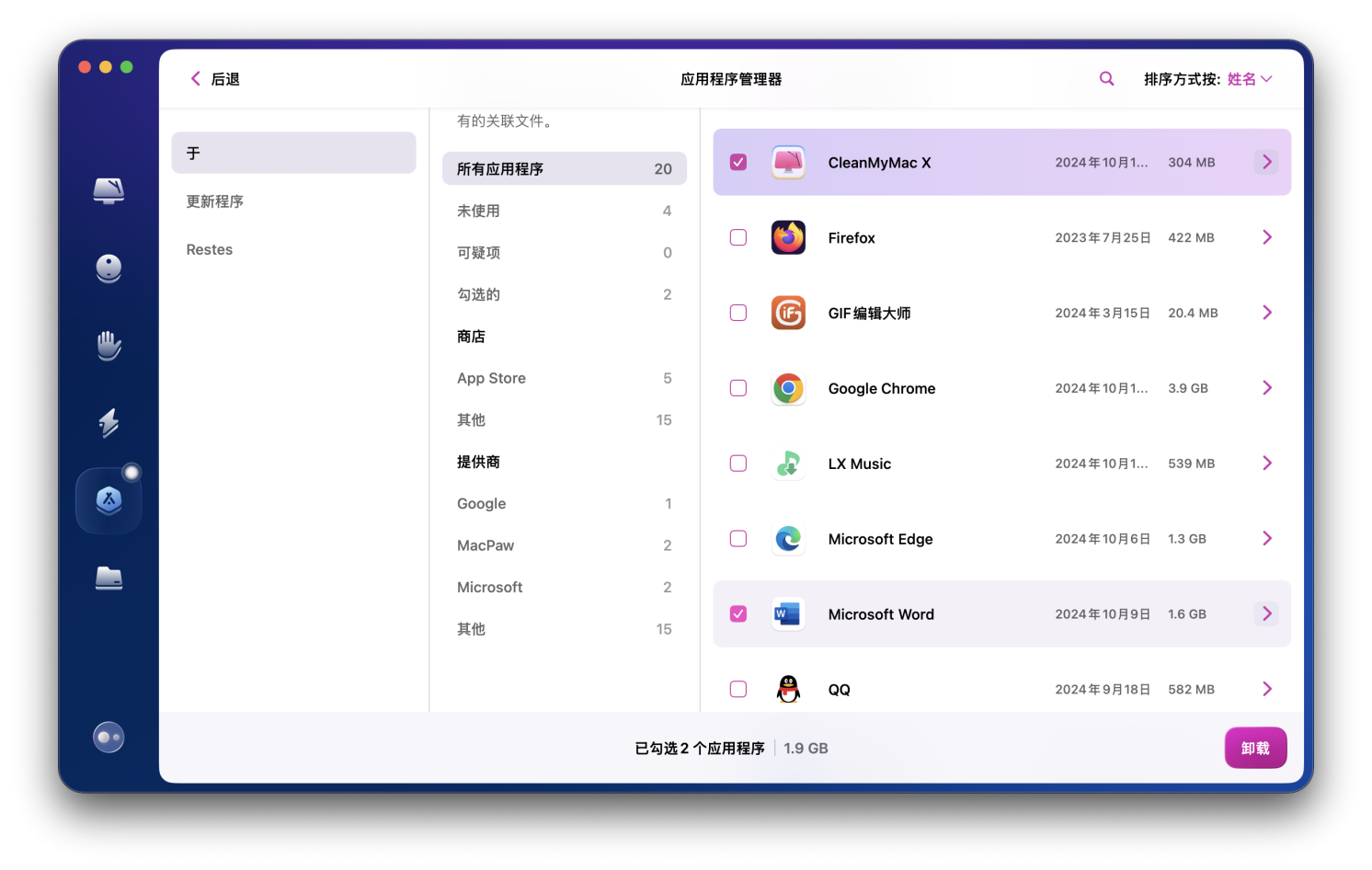
利用CleanMyMac的无残留卸载软件功能,就能彻底解决这个问题。在CleanMyMac的软件卸载界面,会清晰列出Mac上安装的所有应用程序,用户可以根据使用频率和需求,勾选想要卸载的软件。点击卸载后,CleanMyMac不仅会删除应用程序本身,还会自动扫描并清除与之相关的所有残留文件,包括隐藏在系统深处的配置文件、缓存数据等,真正实现无残留卸载,最大限度释放磁盘空间。
mac清理措施三、查找并删除大型和旧文件
在日常使用中,我们可能会下载一些大型文件,如高清视频、大型游戏安装包,或者保存了很多旧文件却一直没有清理。这些文件通常体积较大,长时间存放在磁盘中,会占用大量空间。
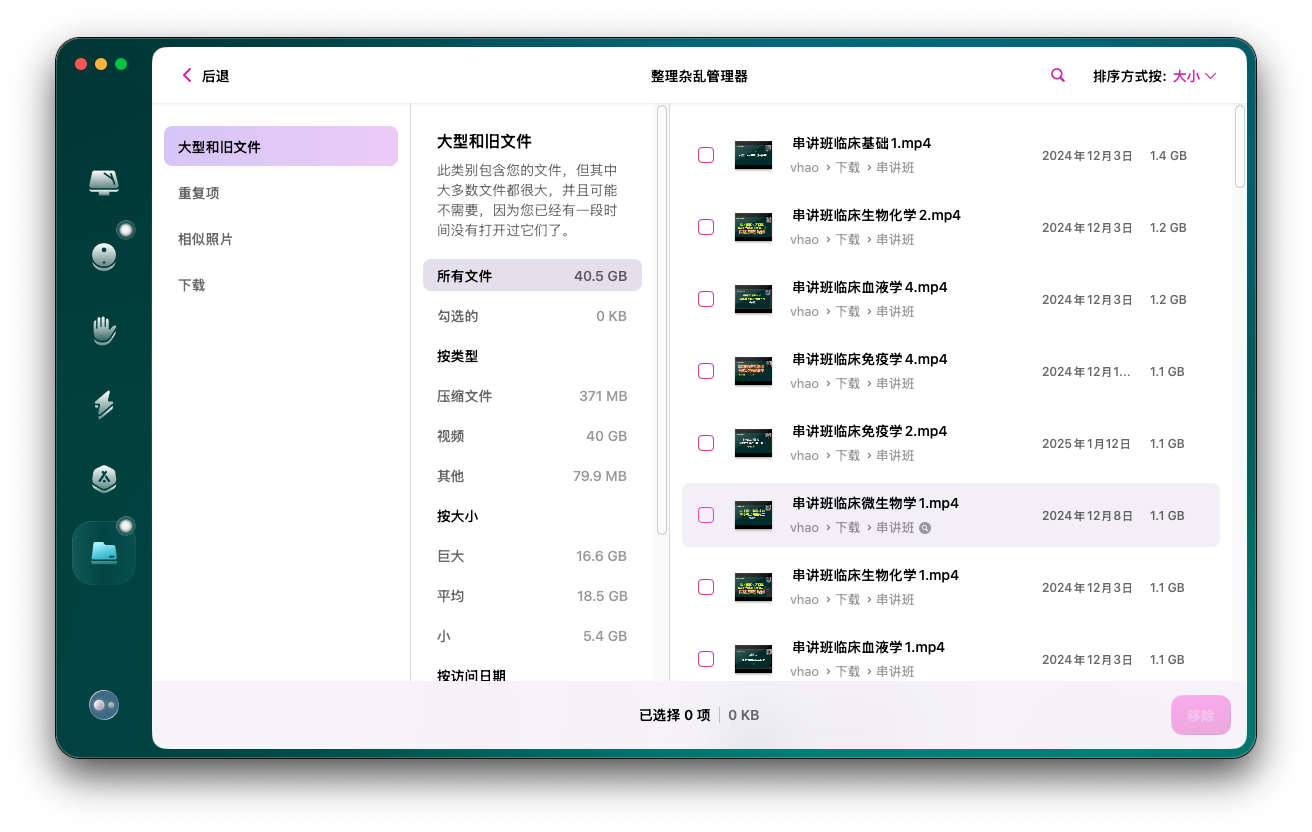
CleanMyMac的删除大型和旧文件功能可以帮助用户快速定位这些文件。软件会自动扫描Mac上的所有文件,按照文件大小、类型、修改时间等维度进行分类展示。用户可以轻松查看哪些文件体积庞大,哪些文件长时间未使用,然后根据自己的需求,选择删除这些文件。例如,用户可以快速找到几个月前下载却一直未观看的高清电影,将其删除,瞬间就能释放出几十GB的磁盘空间。
mac清理措施四、清理下载文件夹
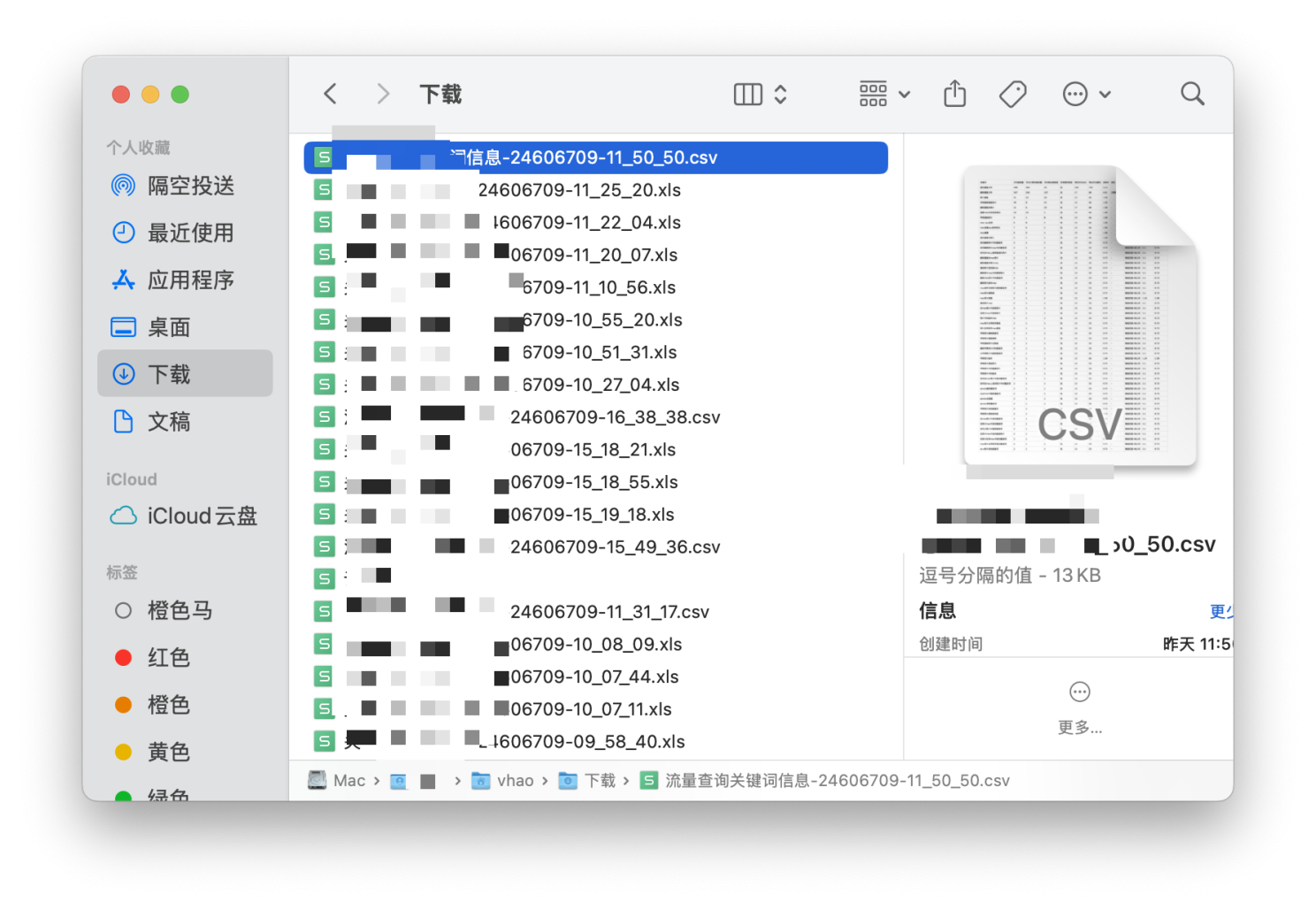
下载文件夹也是容易堆积文件的地方,平时下载的各种资料、软件安装包等都会默认存放在这里。定期清理下载文件夹,将有用的文件转移到合适的位置,删除无用文件,也是释放空间的有效方法。
mac清理措施五、清空废纸篓
很多用户删除文件后,就以为文件已经从磁盘中移除,实际上,删除的文件会被放入废纸篓,依然占用磁盘空间。只有清空废纸篓,这些文件才会被真正删除。因此,在进行磁盘清理时,不要忘记清空废纸篓,释放这部分空间。
通过以上这些清理措施,尤其是合理利用CleanMyMac强大的系统垃圾清理(获取免费试用)、无残留卸载软件和删除大型及旧文件等功能,相信大家能够轻松为Mac腾出足够的磁盘空间,顺利安装macOS 26,畅享新系统带来的全新体验。






